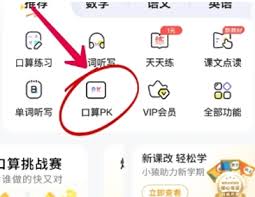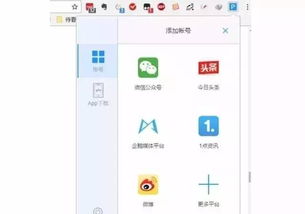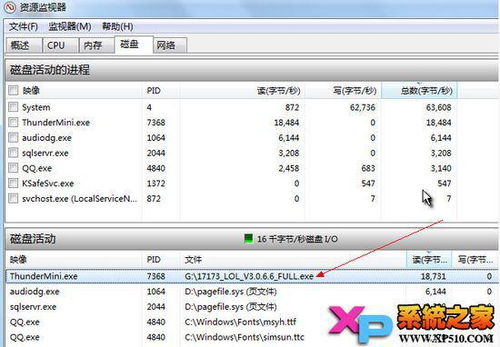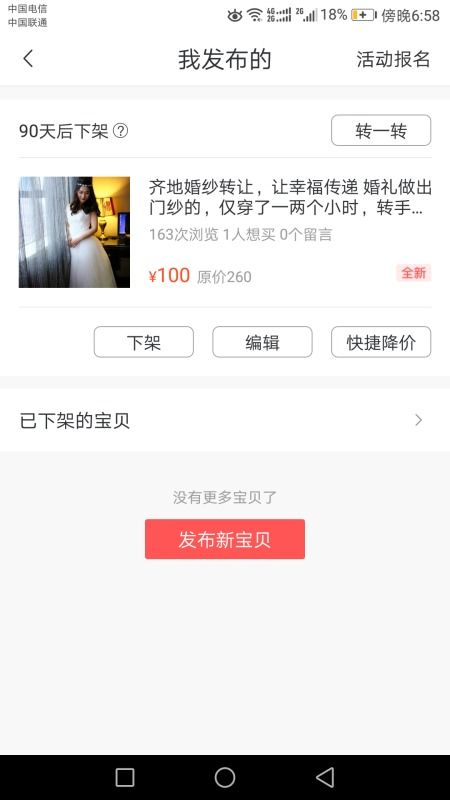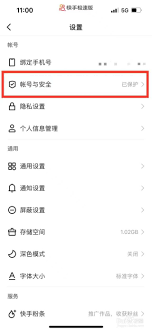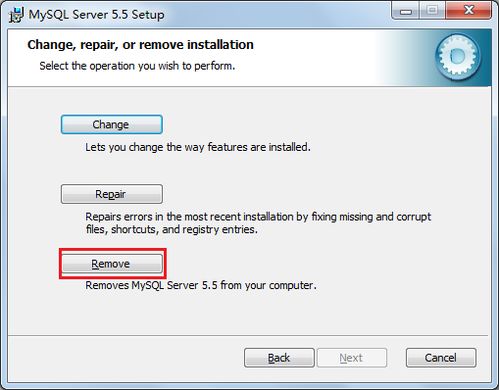word如何统计字数
时间:2024-11-21 14:35:00
编辑:土豆
在使用microsoft word编辑文档时,了解文档的字数是非常重要的,尤其是当你需要提交一份有严格字数限制的文章或报告时。幸运的是,word提供了非常便捷的方式来查看你的文档包含多少文字。本文将指导你如何轻松地在word中查看字数。
方法一:通过状态栏查看
最简单的方法是直接通过word的状态栏查看字数。当您打开word文档时,默认情况下,状态栏位于窗口底部。状态栏上会显示当前选中文本的字数、页数等信息。如果您没有看到这些信息,可以右键点击状态栏,在弹出的菜单中勾选“字数”选项。
方法二:通过“审阅”标签查看
1. 打开您的word文档。

2. 点击顶部菜单栏中的“审阅”标签。
3. 在“审阅”标签页中,找到并点击“字数统计”按钮(通常显示为一个带有字母“a”的图标)。
4. 这时,word会弹出一个对话框,详细列出文档的字数、段落数、行数等信息。

方法三:使用快捷键
对于喜欢使用键盘操作的用户来说,可以通过快捷键快速查看字数。具体步骤如下:

1. 打开您的word文档。
2. 按下组合键“alt + t + w”,这将直接打开“字数统计”对话框,显示文档的详细信息。
总结
无论你是通过状态栏、使用“审阅”标签还是快捷键,都可以轻松地在word中查看文档的字数。掌握这些技巧可以帮助你更好地控制文档长度,确保你的工作符合要求。希望这篇指南能帮助你在word中更高效地管理文档内容。
相关推荐
更多-

苹果17最新图片价格
2024-11-29
-

咒术回战幻影夜行阵容搭配技巧
2024-11-28
-
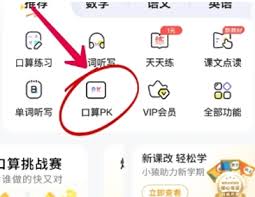
小猿口算如何开启排行榜
2024-11-24
-
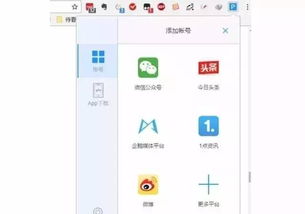
耳旁语音如何绑定微信
2024-11-24
-
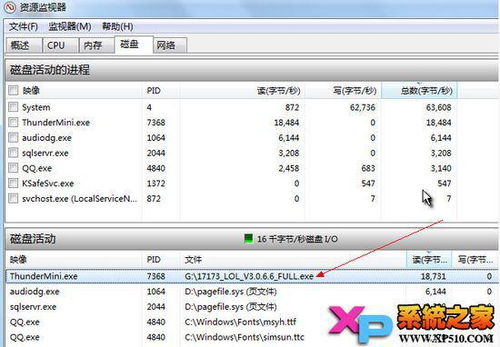
迅雷新建群的方法
2024-11-24
-
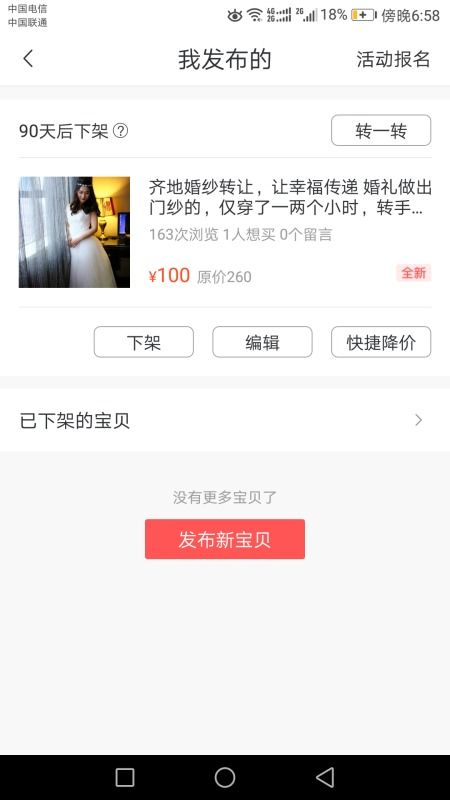
转转如何出售商品并邮寄
2024-11-24
-
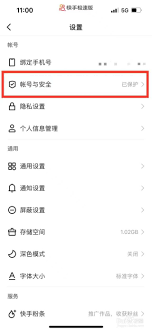
快手极速版如何解绑账号
2024-11-22
-
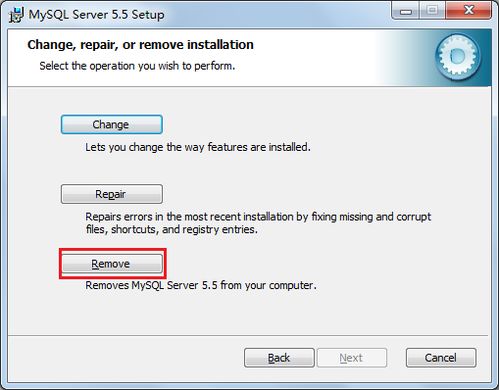
作业帮如何删除个人答案
2024-11-22
相关软件
更多CopyRight©2001年-2024年 浙ICP备2024085849号-3
ai7手游帮 All Rights Reserved
意见反馈